对于刚接触钉钉的朋友来说,可能还不太清楚钉钉在线共同编辑文档怎么操作-在线共同编辑文档使用教程讲解,在这里小编就为大家带来了钉钉的使用说明,感兴趣的朋友可以来了解了解哦。
钉钉在线共同编辑文档使用方法介绍
我们要和钉钉好友共同编辑文档的话你就需要编辑的文档发送给好友
我们点击左侧的文档---新建
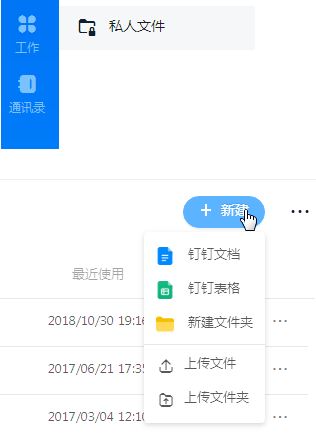
点击新建之后我们可以看到如下界面
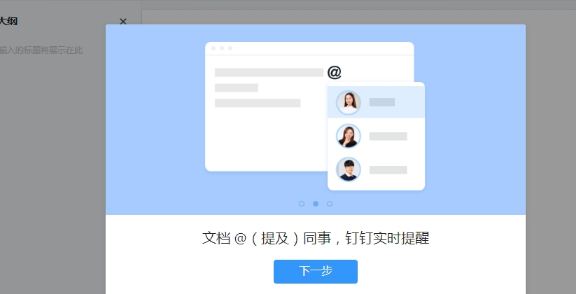
紧接着我们可以开始编写文档
编辑完成之后我们准备发送给好友,这里我们需要手动搜索你需要添加的好友,好友的数量由自己选择,如下图所示:
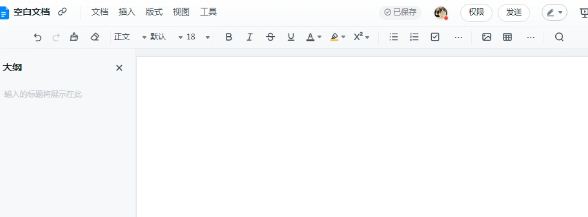
我们可以看见上图出现的文档可编辑字样,大家编辑完保存后可以直接发送给好友
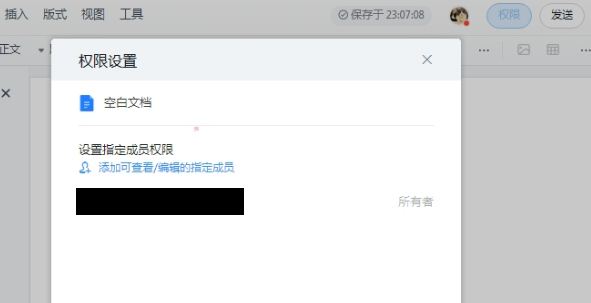
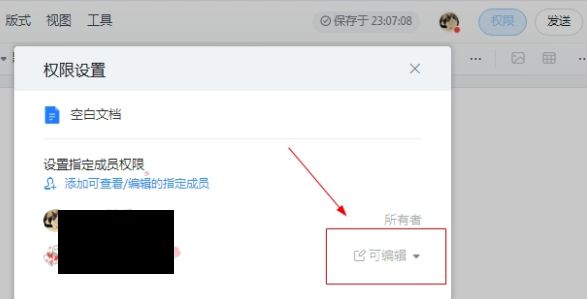
文件编辑完成记得更改名字
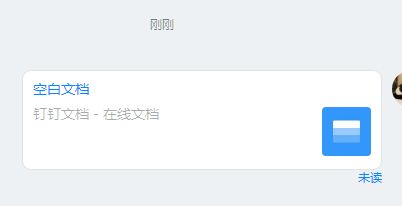
发送成功后,大家就可以一起编辑文档啦。
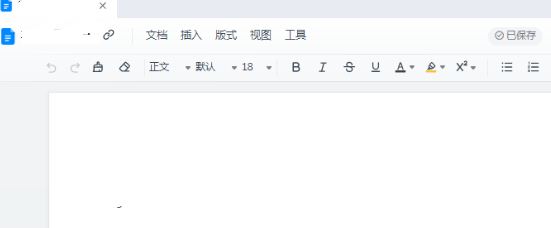
喜欢小编为您带来的内容吗?希望可以帮到您~更多有趣资讯尽在游戏爱好者
以上就是钉钉在线共同编辑文档怎么操作-在线共同编辑文档使用教程讲解全部内容了,希望对大家有帮助!更多内容请关注977手游网



